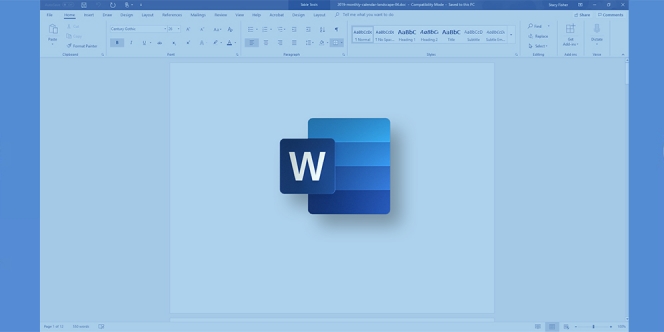
© Softwarekeep.com
Salah satu aplikasi Microsoft yang sering kita pakai adalah Microsoft Word. Siapa sangka aplikasi yang hanya kita buat untuk menulis ini ternyata punya fitur baru loh.
Fitur baru yang dihadirkan dalam Microsoft Word adalah ‘Transcribe in Word’. Sebuah fitur yang bisa mengubah rekaman suara ke dalam bentuk tulisan.
Pada baru tahu kan?
Sebenarnya, Microsoft Word sudah memiliki fitur transkrip yang bernama Dictate. Sebuah fitur yang mentranskrip suara langsung ke dalam teks, seperti fitur Voice Typing pada Google Docs.
Nah dengan hadirnya fitur ‘Transcribe in Word’ in pastinya akan semakin memudahkan bagi para pengguna Microsoft Word.
Dilansir dari Engadget, fitur transkrip rekaman audio dan video percakapan di Microsoft Word ini cukup akurat. Fitur itu mampu menangkap sebagian besar suara dari segmen radio dan menuangkannya ke dalam teks dengan akurasi yang sangat tinggi.
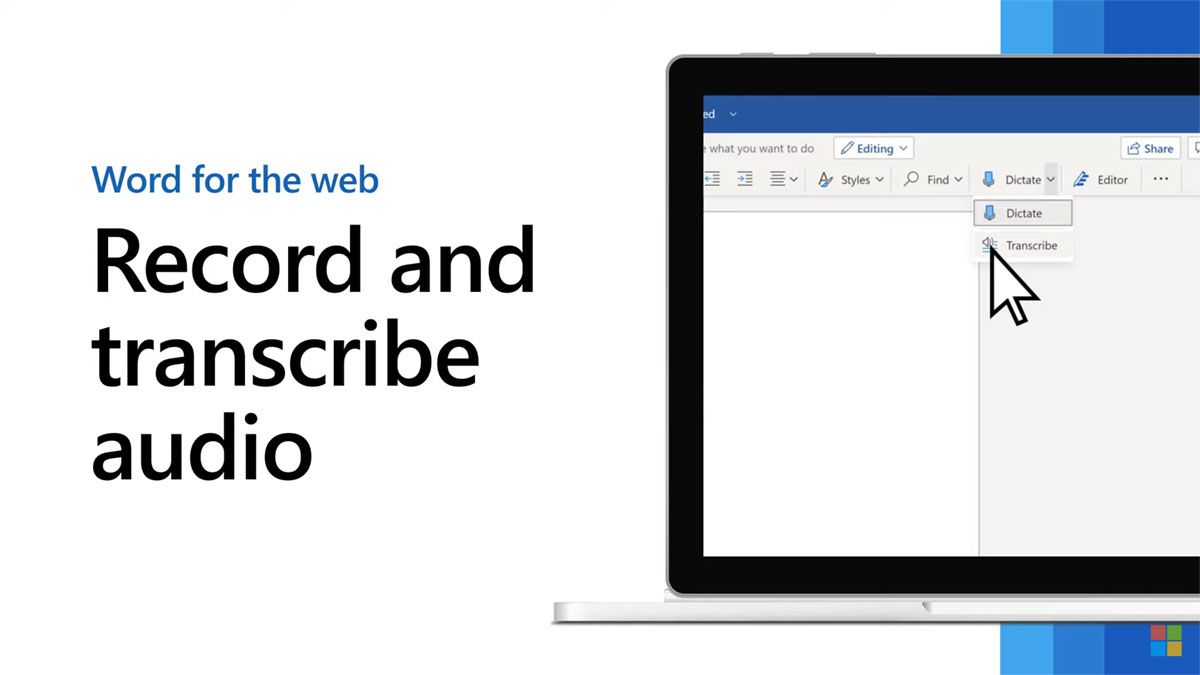
Namun, saat ini fitur ini masih tersedia hanya di Microsoft Word versi web. Terus, bagaimana cara menggunakan fitur ‘Transcribe in Word’ di Microsoft Word?
1. Buat akun atau login ke akun Office 365.
2. Buka platform Microsoft Word versi web.
3. Pilih 'New blank document'.
4. Klik ikon microphone atau tulisan Dictate.
5. Pilih 'Transcribe in Word'.
6. Ada dua pilihan: Start Recording untuk merekam suara dan Upload Audio untuk upload file audio yang ingin ditranskrip.
7. Pilih Upload Audio untuk mengunggah rekaman. Format file yang bisa di-upload adalah .mp3, .wav, .m4a dan .mp4.
8. And booomm! rekaman berhasil ditranskrip.
Oh iya, 'Transcribe in Word’ bisa digunakan untuk semua pengguna Office secara gratis dengan maksimal 300 menit rekaman setiap bulannya.
Selamat mencoba ya!
Zakat Fitrah 2025: Berapa Besarnya dan Bagaimana Cara Menghitungnya?
Menembus Batas: Yoona Dorong Kepemimpinan Perempuan yang Berdaya dan Berpengaruh
Rayakan Ramadan dengan Perjalanan Kuliner Istimewa di Sheraton Jakarta Soekarno Hatta Airport
GUESS Shimmer Soiree: Glitz, Glam, dan Fashion Tanpa Batas!